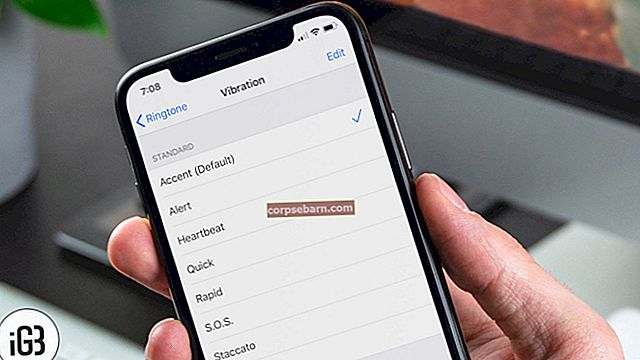LG V20 on LG uusim tutvustus, mis on pakitud hulgaliselt kasulikke funktsioone, et kasutajate meelt lahata. Ilmselgelt on see säilitanud oma eelkäija LG V10 mõned funktsioonid, kuid on sellele veelgi lisanud. Nii et kasutajatel on nii palju asju paljastada. Kui olete LG V20 praeguseks ostnud, peate kindlasti teadma paljudest funktsioonidest, kuid siiski on palju neid, mille avastamiseks on vaja väikest juhendit. Eemaldatav aku, kaitse tagamiseks MIL-STD 810G sertifikaat, sekundaarekraan, kahekordne kaamera mõlemal küljel on ainulaadsed omadused, mis olid olemas ka LG V10-l. Siiski on paljusid muid ägedaid asju avastada ja LG V20 näpunäited aitavad teil seda teha.
Vaata ka: LG V20 parimad parimad omadused
LG V20 näpunäited ja nipid
Nutikad seaded
LG V20 üks parimaid omadusi on nutikad seaded, mis automatiseerivad mõningaid ülesandeid teie töö hõlbustamiseks, mis säästab lõpuks palju aega ja vaeva. Kuid see funktsioon ei ole LG V20 eksklusiivne. See on saadaval ka teistes LG komplektides, kuid seda ei kasutata laialdaselt. See nõuab seadetes väikest korrigeerimist. Nutikate seadete vahekaart asub vahekaardil Üldsätted. Selleks tuleb määrata telefoni olek ja teie kodu asukoht. Samuti peate lubama teenuse „Minu asukoht”.
Näiteks kui soovite, et Google Play muusika, YouTube või Spotify käivituks kohe, kui kõrvaklapid on ühendatud, minge jaotisse Seaded> Nutikad seaded ja valige kõrvaklappide seaded, lubage see ja valige rakendus, mille soovite avada.
Samamoodi, kui soovite, et teie asukohast lähtuvalt muutuksid või lülitataks välja Bluetooth-, Wi-Fi- ja heliprofiil, siis määrake kodu asukoht ning Wi-Fi, Bluetoothi ja heli profiili ning nutikaseadete seaded muudavad muudatused automaatselt selle järgi, kus sa oled.
Kasuta mugavuse vaadet
Mugav vaade on suurepärane LG V20 funktsioon, mille LG on selle telefoniga kasutusele võtnud. Ka Samsung Galaxy Note 7 kasutajad on sellega hästi kursis. Mugavusvaade on tegelikult sinise valguse filter, mis toob silmadele väga mugava kollaka vaate. See pakub vähem koormust. Selle saate aktiveerida, minnes teavitusvarju ja lülitades seejärel sisse mugavavaate režiimi.
Samuti saate muuta sinise valguse filtri intensiivsust, minnes seadistustesse ja vajutades pikalt lülitit, mis pakub jällegi erinevaid võimalusi, nagu madalam, keskmine ja kõrge, et valida mugavam vaade.
Rakenduse sahtel
LG V20 vaikeekraanil pole ühtegi rakenduse sahtlit, mis muudaks ilme kõigi avakuval olevate rakendustega segaseks. Nii on idee tuua rakenduse sahtel mugava väljanägemisega, mis hõlbustaks ka kõigi rakenduste avakuvalt leidmist. Rakenduse sahtli toomiseks minge menüüsse Seaded> Üldine> Rakendus> Menüü> Rakenduse konfigureerimine ja valige „Kodu ja rakenduse sahtel”. Siiski, kui te pole huvitatud LG V20 rakenduse sahtli kasutamisest, saab kasutada ka teisi kolmekümne peo avakuvaid nagu Nova või Google Now Launcher.
Ekraani suuruse reguleerimine
5,7-tolline LG V20 ekraan on piisavalt suur. Kuid ka ikoonid, tekst ja nupud on tõesti suured, nii et kui soovite, et ekraanile mahuks rohkem asju, saate seda ilmselgelt teha ekraani suurust reguleerides. Selle pea jaoks valige Seaded> Kuva> Veel> Ekraani suurus ja lohistage seejärel liugurit vasakule, et kuvada väiksemaid ja tihedamaid ikoone.
Nautige helisid Quad DAC-i seadetega
32-bitine HiFi DAC (digitaalsest analoogmuunduriks) võimaldab kasutajatel nautida 3,5 mm kõrvaklappide pesast suurepärase helikvaliteediga heli. Kui see on aktiveeritud, kasutab see natuke rohkem energiat, kuid erinevuse saate hõlpsalt leida. Liikuge kiirseadete poole ja lülitage seal sisse HiFi Quad DAC seaded, et saada nauditavamat heli. Kui see HiFi seade on lubatud, saate vajadusel muuta ka vasakut ja paremat heli tasakaalu.
Määrake kohandatud allkiri sekundaarsel ekraanil sobiva taustpildiga
Seadete allkiri sekundaarsel ekraanil on funktsioon, mida näeb LG V10-s, samas kui LG V20 on säilitanud sama funktsiooni, kuid on seda mõnevõrra parandanud. Näiteks saavad kasutajad nüüd määrata oma allkirjaga sobiva taustpildi, samas kui allkiri võib olla natuke pikk kui LG V10 puhul. Selle seadmiseks minge jaotisse Seaded> Teine ekraan> Kuva põhiekraani sisselülitamisel ja valige allkiri. Siin määrake oma allkiri, mis võib olla ükskõik milline, samas kui fondi saab muuta. Kui puudutate seadistuse salvestamiseks nuppu, palutakse teil kasutada oma allkirja esimest tähte lukustuskuva taustapildina. Saate seda teha ka hiljem. Kui olete huvitatud, puudutage lihtsalt seadistusvalikut ja valige soovitud taustpilt. Järgmine kord, kui telefon ärkab, tervitab ta teid allkirja ja taustpildiga.
Aktiveerige minirežiim ühe käega kasutamiseks
Parimate LG V20 näpunäidete seas on võimalus aktiveerida tegelikult peidetud minirežiim. Telefon on üsna suur, nii et kui teil on mõnikord vaja seda ühe käega käsitseda, võimaldab mini-režiim seda teha. Minivaate aktiveerimiseks minge menüüsse Seaded> Kuva> Veel ja lülitage sisse minivaate valik.
Kui peate ekraani kahandama, pühkige lihtsalt ekraan navigeerimisribal soovitud suuna suunas. Näiteks kui soovite miniekraani vasakpoolsesse paremasse nurka, lohistage seda paremalt vasakule. Samuti saab kokkutõmbunud akna suurust muuta ülanurgas asuva käepideme abil, samal ajal kui X-i tabamusega jõuate seadme täisekraanile.
Niisiis, siin on selgitatud kõige kasulikumad LG V20 näpunäited ja näpunäited, mis aitavad teil uuest seadmest parimat saada ning aja jooksul ja kasutamisel saate veelgi rohkem uurida LG V20 kohta, mis muudab teid selle meistriks .
Vaadake ka: Kuidas lahendada LG V10 ülekuumenemise probleem